아이폰 유튜브 pip 모드

아이폰, 아이패드를 사용하면서 불편했던 점은 pip 모드를 지원하지 않았던 점이었습니다. 하지만 다행스럽게도 iOS 14 이후 부터는 아이폰 pip 모드가 사용이 가능해 졌기 때문에 유튜브를 pip 모드로 보는 방법에 대해서 작성해 보도록 하겠습니다.
목차
아이폰 pip 설정 방법
해당 방법을 설정하기 위해서는 기본적으로 유튜브 프리미엄 구독이 필요합니다.
하지만 프리미엄을 구독하지 않으셔도 사파리 브라우져를 이용해 pip 모드를 보는 법을 알려드립니다.
1. 유튜브 설정 변경
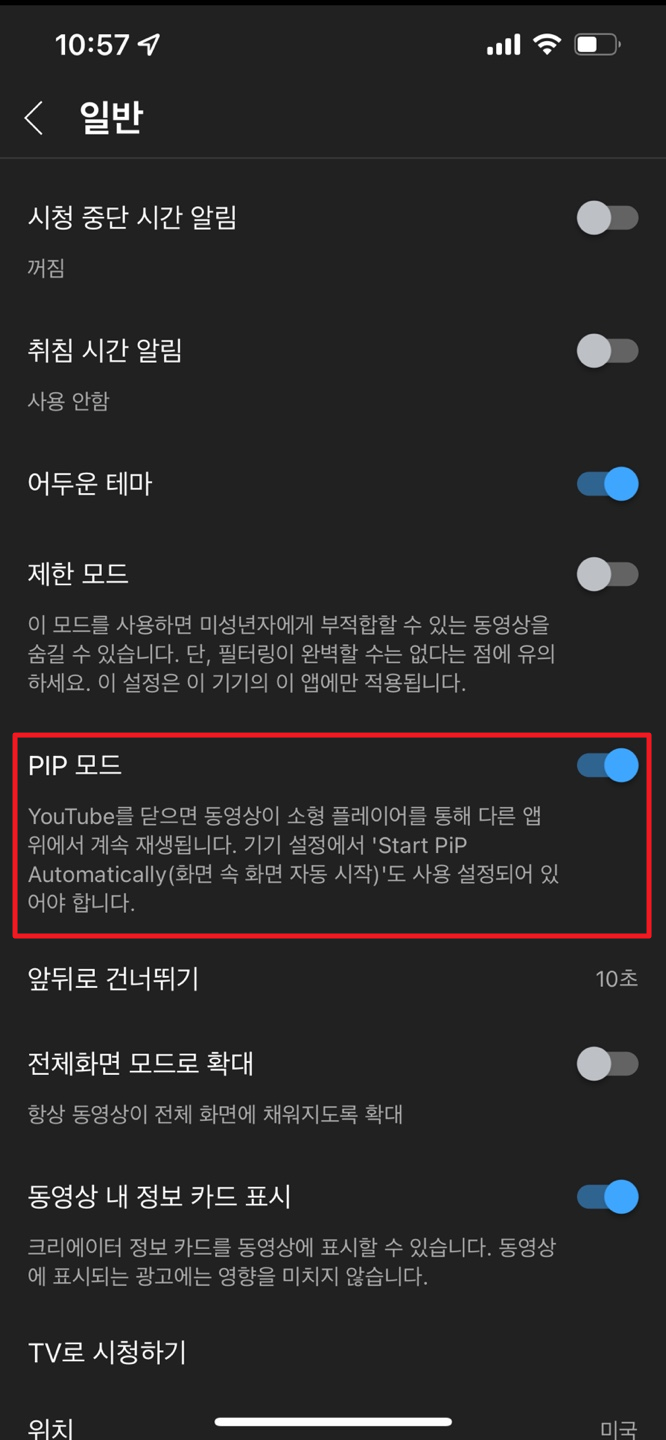
유튜브 [ 계정 → 일반 → PIP 모드 ] 활성화를 해줍니다. 기존에는 새로운 기능 사용해보기 부분에서 한 번 더 활성화를 해줘야 했지만 이제는 정식으로 사용할 수 있기 때문에 추가로 설정 할 필요가 없습니다.
2. 기기 설정에서 화면 속 화면 확인

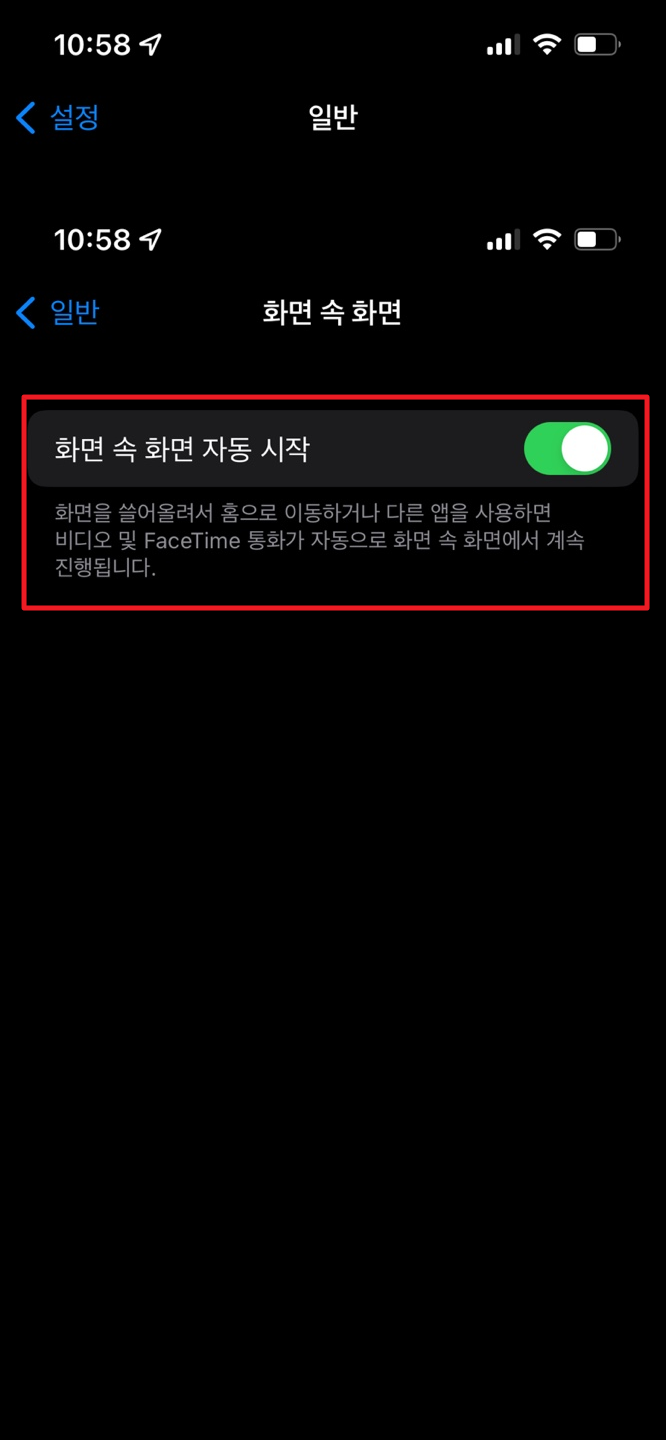
기기의 [ 설정 → 일반 → 화면 속 화면 → 화면 속 화면 자동 시작 활성화 ] 를 해주셔야 아이폰 유튜브 pip를 정상적으로 사용하실 수 있습니다.
단축어를 통한 아이폰 pip 설정 방법
위의 버튼을 통해 단축어를 받아서 유튜브 pip 모드를 설정할 수 있습니다. 해당 방법은 유튜브 프리미엄을 사용하지 않으시는 분들도 사용하실 수 있는 방법입니다.
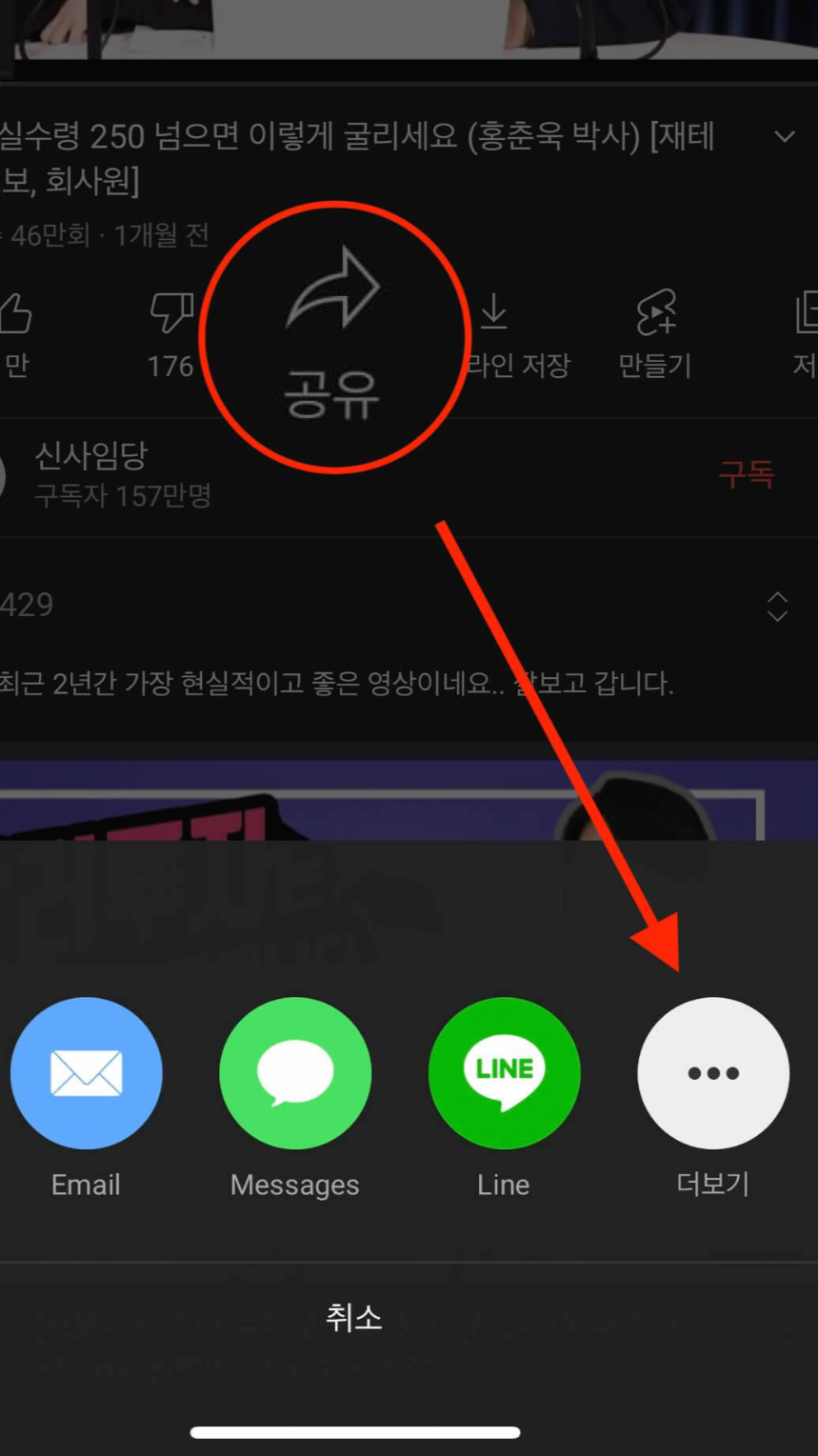

유튜브에서 원하는 동영상에 들어간 다음 [ 공유 → 더보기 → YouTube PIP & Downloader ]를 클릭하면 프리미엄을 구독하지 않으시는 분들도 아이폰 pip 모드를 사용하실 수 있습니다.
마치며
오늘은 이렇게 아이폰에서 유튜브를 PIP 모드로 볼 수 있는 방법에 대해 알아봤습니다. 확실히 프리미엄을 구독하는게 편하게 볼 수 있는 방법이긴 하지만 편리한 단축어를 통해 아이폰 PIP를 사용할 수도 있기 때문에 선택은 여러분들의 몫일 것 같습니다.








최근댓글